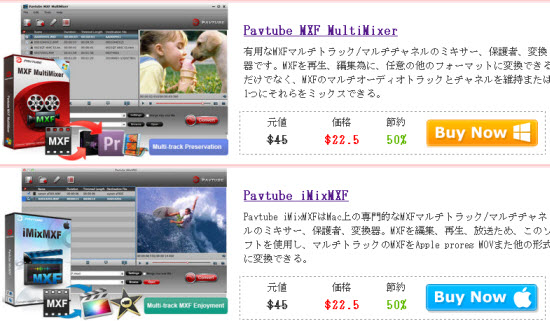WindowsとMacでMXFをマルチオーディオトラックのMKVに変換 [MXFをマルチオーディオトラックのMKVに変換]
タグ:mxfをマルチオーディオトラックのmkvに変換, mxfを全部音声あるでmkvに変換, 全部オーディオでmxfをmkvに変換
あなたは複数のオーディオチャンネル/トラックあるのMXFをMKVに変換するためのソリューションを探しているなら、この文章が良く助けます。当社のMXF MultiMixerプログラムは最近、より安定、より強力でアップグレードされました。MXF MultiMixerは、MXF変換ソフトのすべての偉大な機能を維持して、MXF変換ソフトの基盤の上に構築され、そして我々はそれがより良くなりました。
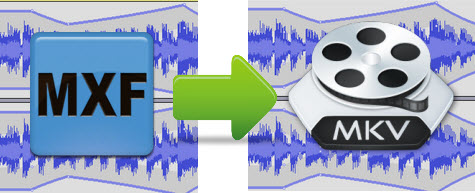
MXF MultiMixerがWindowsとMac版があります。Mac版がiMixMXFと言います。また、無料試用版が提供されます。


どうしたらPavtube MXF MultiMixerを通して、WindowsとMacでMXFをMKVにマルチオーディオトラック維持で変換しますか?
ステップ1:MXFファイルを追加
Pavtube MXF MultiMixerダウンロード、インストール、開いてください。「ビデオをロード」と「フォルダーよりロード」をクリックし、MXFクリップをロードできます。
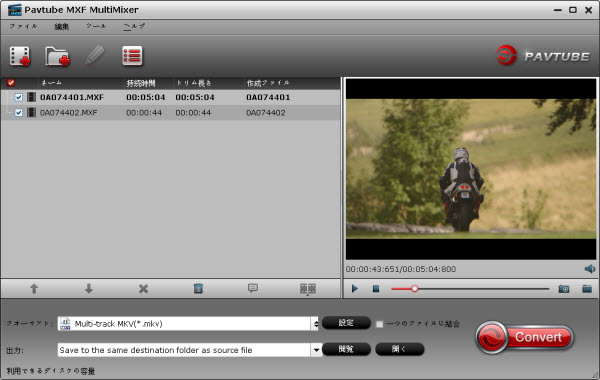
ステップ2:出力形式を選択
あなたの要件に応じて、“Multi-track Video”欄で、“Multi-track MKV (*.mkv)”を出力としてを選択してください。
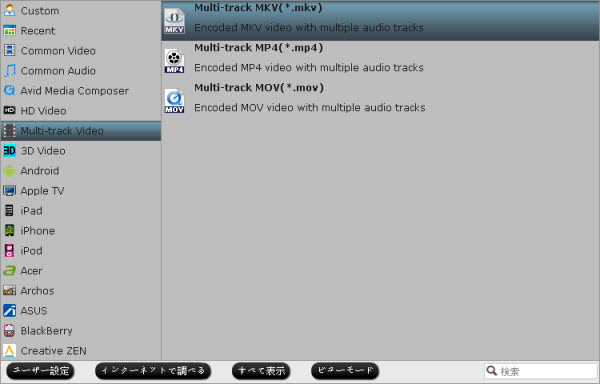
ステップ3:不要なオーディオトラックをチェックしない
デフォルトでは、プログラムは、ソースファイル内のすべてのオーディオチャンネルを保持して、MKVコンテナに再パックします。しかし、あなたは、変換の前に希望しなくオーディオトラックを削除するには、許可されています。
「設定」ボタンをクリックし、“Multi-task Settings”ウィンドウが表示され、“オーディオ”セクションに切り替えて、必要ないオーディオトラックをクリックしてください。
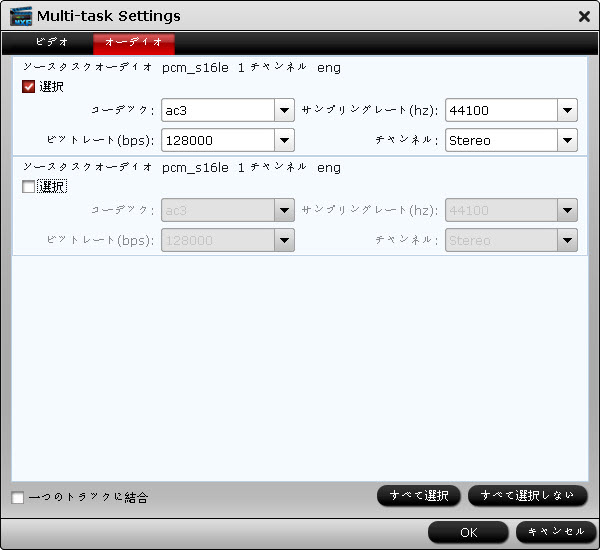
ステップ4:MXFをマルチトラック MKVに変換
「変換」ボタンをクリックし、変換ことが始めます。MXF MultiMixerプログラムを通して、あなたのMXF ビデオをチェックしたのオーディオでMKVに変換できます。
変換終わりに、「開く」ボタンをクリックし、出力ファイルを保存地に行って、変換したのmulti-track MKVファイルが取れます。
注:試用版を使用している場合、出力ファイルが「Pavtube」ロゴの透かしがあります。透かしを除くため、“ヘルプ > 登録 > MXF MultiMixer販売版を購入”をクリックしてください。
今、Pavtube JapanのFacebookページの「いいね!」を押して、今すぐMultiMixerとiMixMXFの50%割引をゲット!!
Facebookページ:https://www.facebook.com/pavtubejapan1/
割引ページ:http://bit.ly/1NPs8y4
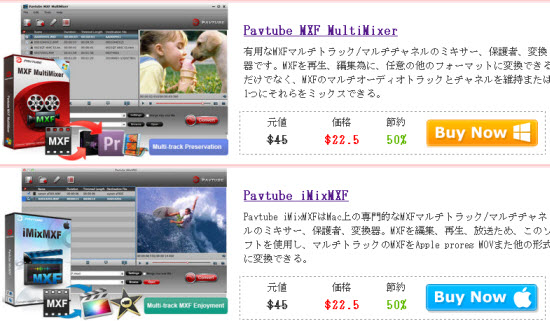
あなたは複数のオーディオチャンネル/トラックあるのMXFをMKVに変換するためのソリューションを探しているなら、この文章が良く助けます。当社のMXF MultiMixerプログラムは最近、より安定、より強力でアップグレードされました。MXF MultiMixerは、MXF変換ソフトのすべての偉大な機能を維持して、MXF変換ソフトの基盤の上に構築され、そして我々はそれがより良くなりました。
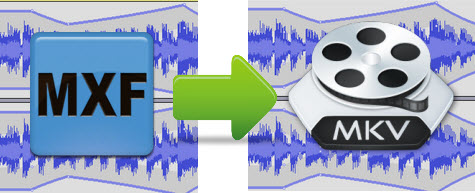
MXF MultiMixerがWindowsとMac版があります。Mac版がiMixMXFと言います。また、無料試用版が提供されます。
どうしたらPavtube MXF MultiMixerを通して、WindowsとMacでMXFをMKVにマルチオーディオトラック維持で変換しますか?
ステップ1:MXFファイルを追加
Pavtube MXF MultiMixerダウンロード、インストール、開いてください。「ビデオをロード」と「フォルダーよりロード」をクリックし、MXFクリップをロードできます。
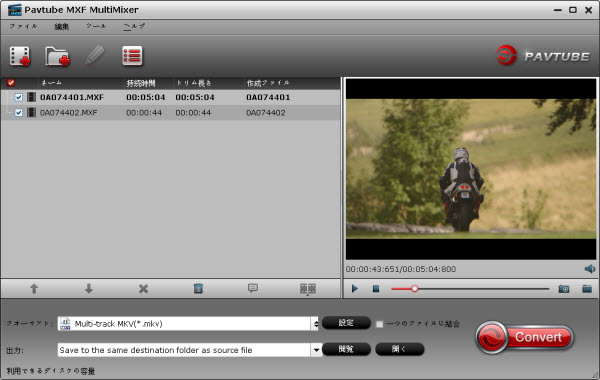
ステップ2:出力形式を選択
あなたの要件に応じて、“Multi-track Video”欄で、“Multi-track MKV (*.mkv)”を出力としてを選択してください。
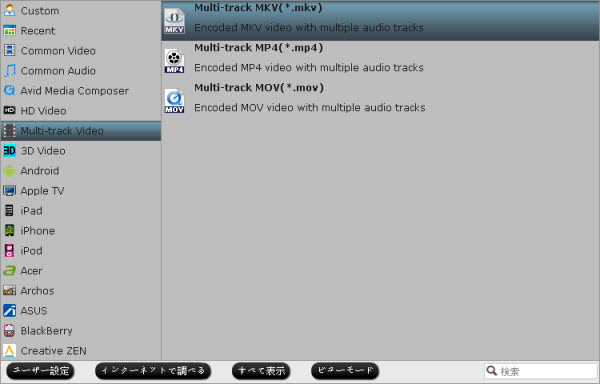
ステップ3:不要なオーディオトラックをチェックしない
デフォルトでは、プログラムは、ソースファイル内のすべてのオーディオチャンネルを保持して、MKVコンテナに再パックします。しかし、あなたは、変換の前に希望しなくオーディオトラックを削除するには、許可されています。
「設定」ボタンをクリックし、“Multi-task Settings”ウィンドウが表示され、“オーディオ”セクションに切り替えて、必要ないオーディオトラックをクリックしてください。
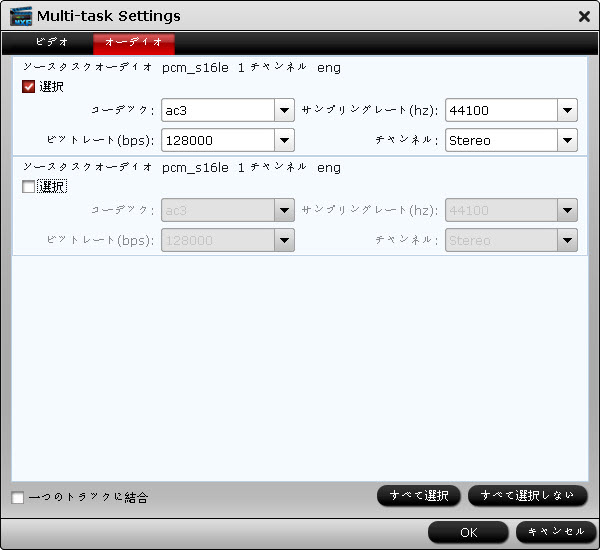
ステップ4:MXFをマルチトラック MKVに変換
「変換」ボタンをクリックし、変換ことが始めます。MXF MultiMixerプログラムを通して、あなたのMXF ビデオをチェックしたのオーディオでMKVに変換できます。
変換終わりに、「開く」ボタンをクリックし、出力ファイルを保存地に行って、変換したのmulti-track MKVファイルが取れます。
注:試用版を使用している場合、出力ファイルが「Pavtube」ロゴの透かしがあります。透かしを除くため、“ヘルプ > 登録 > MXF MultiMixer販売版を購入”をクリックしてください。
今、Pavtube JapanのFacebookページの「いいね!」を押して、今すぐMultiMixerとiMixMXFの50%割引をゲット!!
Facebookページ:https://www.facebook.com/pavtubejapan1/
割引ページ:http://bit.ly/1NPs8y4